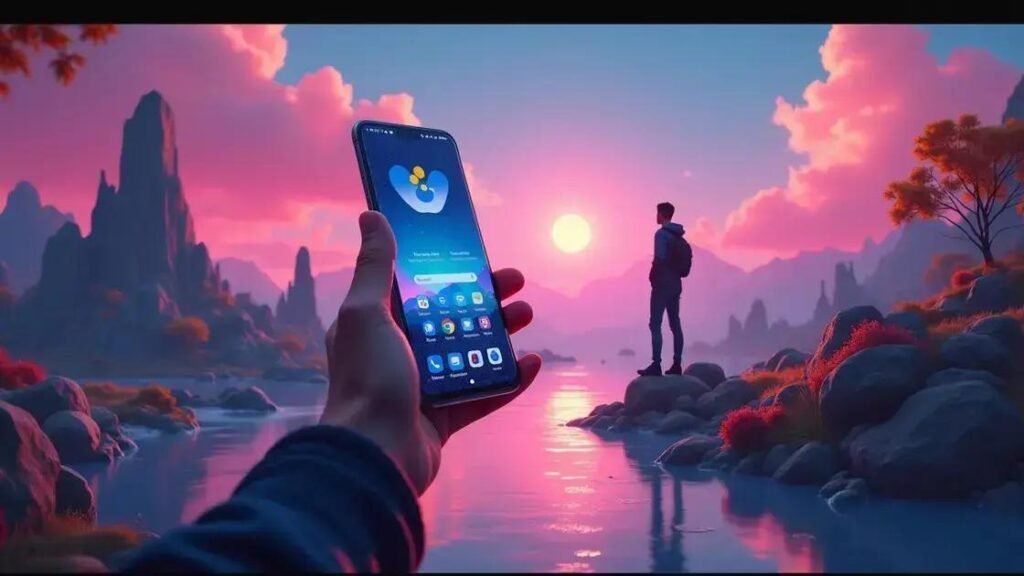Para configurar o Assistente Google, ative-o nas configurações do aplicativo Google e registre seu modelo de voz. Otimize sua experiência utilizando rotinas, comandos claros e personalizando as configurações para atender suas necessidades específicas.
Configurar seu aparelho com o Ok Google pode transformar a maneira como você interage com a tecnologia. Neste guia prático, você aprenderá a ativar o Assistente Google, cadastrar seu modelo de voz e receber dicas valiosas para otimizar sua experiência. Com passos simples, você estará preparado para aproveitar ao máximo as funcionalidades do seu celular.
Ativando o Assistente Google
Para ativar o Assistente Google, comece abrindo o aplicativo do Google em seu dispositivo. Depois, localize o ícone da sua conta, que geralmente se encontra no canto superior direito da tela. Toque nesse ícone e selecione Configurações.
Na seção de configurações, procure pela opção Google Assistente. Toque nesta opção para avançar. Aqui, você verá várias configurações que podem ser ajustadas para personalizar o Assistente Google.
Ativando o Assistente
Na tela de configurações do Google Assistente, você precisará ativar a funcionalidade. Procure uma chave que diz Assistente Google e mova-a para a posição ativada. Isso permite que o assistente esteja sempre pronto para ouvir você.
Configurações adicionais
Depois de ativar o assistente, é hora de ajustar as configurações adicionais. Você pode personalizar como quer que o assistente responda, assim como quais informações ele pode acessar. Explore as opções disponíveis para adaptar o assistente às suas necessidades diárias.
Uma vez que tudo esteja configurado, teste o assistente dizendo Ok Google e em seguida um comando simples, como Qual é a previsão do tempo? Isso garantirá que o assistente está funcionando corretamente e você está pronto para aproveitar suas funcionalidades.
Configurando o modelo de voz
Para configurar o modelo de voz no Assistente Google, comece acessando as configurações do assistente, conforme descrito na seção anterior.
Uma vez dentro das configurações do Google Assistente, procure a opção chamada Modelo de Voz. Esta seção é onde você pode registrar a sua voz para que o assistente reconheça comandos pessoais.
Registrar sua voz
Toque na opção de Modelo de Voz e, em seguida, selecione Configurar. O assistente irá guiá-lo por uma série de frases. Você precisará falar essas frases claramente para que o assistente possa entender sua voz com precisão.
Frases a serem faladas
O Assistente pode solicitar que você diga frases como: “Ok Google, qual é a previsão do tempo?” ou “Ok Google, toque minha música favorita”. É importante falar de forma natural, como você falaria normalmente, para que o assistente capture a entonação e o ritmo da sua voz.
Após completar a gravação, você receberá um feedback se o modelo de voz foi configurado com sucesso. Caso necessário, você pode refazer o registro.
Com o modelo de voz configurado, o Assistente Google ficará mais personalizado e preparado para responder somente a você. Isso não só melhora a precisão dos comandos, mas também garante uma experiência mais exclusiva.
Dicas para otimizar o uso do Google Assistente
Para otimizar o uso do Google Assistente, existem algumas dicas práticas que podem aprimorar sua experiência e tornar a interação mais eficiente. Comece por sempre usar comandos claros e concisos. Quanto mais direto for seu pedido, melhor o Assistente irá entender.
Utilize Routines
Uma excelente maneira de economizar tempo é configurar Rotinas. Isso permite que você agrupe várias ações em um único comando. Por exemplo, você pode configurar uma rotina chamada “Bom dia” que liga as luzes, informa a previsão do tempo e toca sua música favorita, tudo com um único comando.
Explore os Comandos
Familiarize-se com os diferentes comandos que o Assistente Google pode realizar. Perguntas sobre previsão do tempo, lembretes e até controle de dispositivos inteligentes são apenas o começo. Quanto mais você explorar, mais aproveitará as funcionalidades do assistente.
Personalize as Configurações
Não se esqueça de personalizar as configurações do Google Assistente. Ajuste preferências como tipos de informações que você deseja receber, lembretes e notificações. Isso ajudará a adaptar o assistente às suas necessidades específicas.
Outra dica é dar feedback ao Assistente Google. Se uma resposta não for útil, você pode informar que “não foi útil”. Isso ajuda a melhorar o entendimento do assistente ao longo do tempo.
Com essas dicas, você poderá tirar o máximo proveito do Google Assistente, tornando seu dia a dia mais prático e organizado.
FAQ – Perguntas frequentes sobre configurar o Assistente Google
Como posso ativar o Assistente Google no meu aparelho?
Para ativar o Assistente Google, abra o aplicativo Google, acesse as configurações e ative a opção ‘Assistente Google’.
Como faço para configurar o modelo de voz?
Na seção de configurações do Assistente Google, selecione ‘Modelo de Voz’ e siga as instruções para registrar sua voz.
Quais comandos posso usar com o Assistente Google?
Você pode usar comandos como ‘Qual é a previsão do tempo?’, ‘Defina um cronômetro’ e ‘Toque minha música favorita’ entre muitos outros.
Como configurar rotinas para o Assistente Google?
Acesse as configurações do Assistente Google e, na seção de rotinas, crie uma nova rotina que reúna várias ações em um único comando.
O que fazer se o Assistente Google não entender meus comandos?
Use frases mais claras e concisas e, se o assistente não entender, informe que ‘não foi útil’ para ajudar na melhora do reconhecimento.
É possível personalizar as configurações do Assistente Google?
Sim, você pode personalizar as configurações do assistente ajustando preferências como notificações, tipos de lembretes e informações que deseja receber.